A képernyőn megjelenő billentyűzet Windows 10 esetén, ha engedélyezve vana képernyő aljára dokkolt. Indokolt, ha azt az aljára csatolják, figyelembe véve, hogy ez a legkönnyebben beírható, de ha úgy találja, hogy akadályba ütközik, különösen akkor, ha a képernyőt képek kommentálására vagy rajzolására használja, akkor nem csak leválaszthatja a billentyűzetet a képernyő aljáról, de mozgathatja körül is, ahol csak akarja. Itt van, hogyan.
Érintse meg a billentyűzet ikont a tálcán. A képernyőn megjelenő billentyűzeten érintse meg a bezárás melletti kis téglalap-téglalap-gombot.

Ezzel kibontja a billentyűzetet. A kibontáshoz / rákattintáshoz használt gomb megváltozik, jelezve, hogy a billentyűzetet ki nem húzták, és ha megérinti ezt az új gombot, akkor ismét ráillesztheti a képernyő aljára. A billentyűzet mozgatásához érintse meg / kattintson és tartsa lenyomva a mozgatás gombot (lent kiemelve), és húzza a billentyűzetet a képernyő körül, bárhová kényelmesen használja.
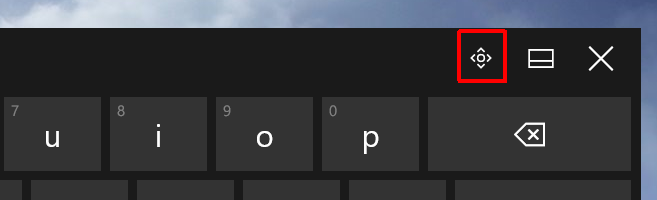
A billentyűzet szabadon mozgatható, de csak aa teljes értékű billentyűzet, a normál billentyűzet és az írásbeviteli panel kibontható és mozgatható. Ha a megosztott billentyűzet-elrendezést használja, akkor nem oldhatja ki. Ezenkívül a billentyűzetet csak aljára lehet dokkolni, tehát amíg a kibontási lehetőség ott van, maga a dokkoló szolgáltatás korlátozott.
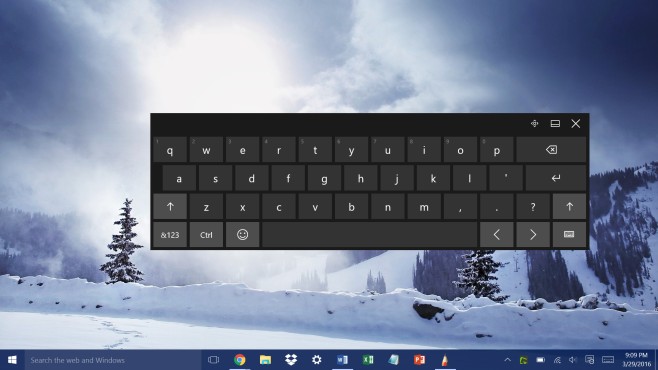
Mivel az írásbeviteli billentyűzet is lehetleválasztás nélkül használhatja, ha a teljes billentyűzet elrendezését kissé idegesítőnek találja, amikor főleg képeket rajzol vagy kommentál. Ez egy nagyon jó alternatíva, amely a legkevesebb képernyő helyet foglalja el.













Hozzászólások